Hinzufügen einer TMS-Ebene
Tile Map Service (TMS) ist ein weithin unterstütztes Landkartenprotokoll. Verwenden Sie es, um einen Landkartenhintergrund von einem Drittanbieter anzuzeigen oder die Standardkartenebene zu ändern.
Vorbereitungen
Tipp: Im Internet finden Sie viele TMS-Ressourcen. Im Artikel GeoAnalytics Resources auf der TIBCO Spotfire Community-Site ist eine Vielzahl an kostenlosen und zahlungspflichtigen TMS-Ressourcen aufgelistet. Die Listen enthalten die vollständige URL, den Copyright-Text und, falls verfügbar, die Copyright-Verknüpfung zur Angabe in der TMS-Ebene. (Die Nutzung der TIBCO Community-Site ist kostenlos. Sie müssen jedoch ein Konto registrieren, um Zugriff auf die Informationen zu erhalten.)
Prozedur
Beispiel für TMS-Ebene
In diesem Beispiel verfügt das Landkartendiagramm über eine Funktionsebene, die die Umrisse der australischen Landkreise auf einer TMS-Ebene anzeigt.
- Die Funktionsebene für „Australia Counties“ (australische Landkreise) wird von den in der Bibliothek bereitgestellten Geocoding-Datentabellen bereitgestellt. Die Transparenz ist hoch eingestellt, damit Umrisse und Schattierung zu sehen sind. Die Funktionsebene ist die oberste Ebene des Landkartendiagramms.
- Die Standardkartenebene wird entfernt. Die TMS-Ebene ersetzt die Standardlandkarte.
- Die TMS-Ebene wird ausgehend von einer Landkarte von OpenStreetMap gezeichnet, sodass die Eigenschaft Titel auf OpenStreetMap festgelegt ist.
- Die URL ist auf http://a.tile.openstreetmap.org/{z}/{x}/{y}.png gesetzt.
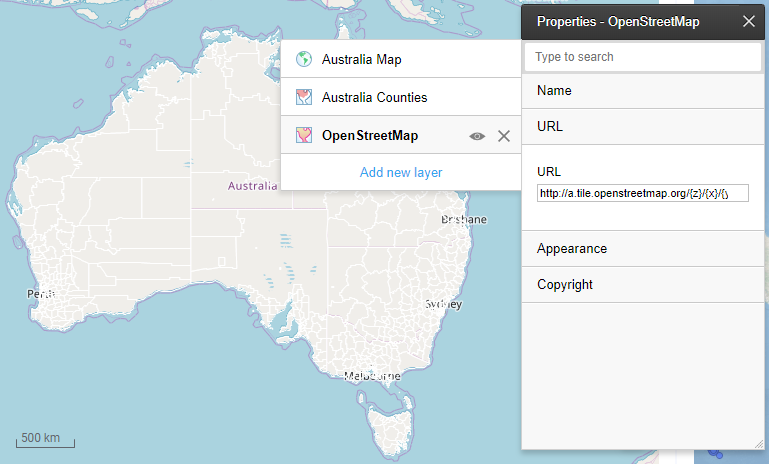
Copyright © Cloud Software Group, Inc. All rights reserved.

 ) wird in der Titelleiste angezeigt. (Eine TMS-Ebene ist erst dann gültig, wenn die URL eines gültigen Dienstes bereitgestellt wurde.)
) wird in der Titelleiste angezeigt. (Eine TMS-Ebene ist erst dann gültig, wenn die URL eines gültigen Dienstes bereitgestellt wurde.)